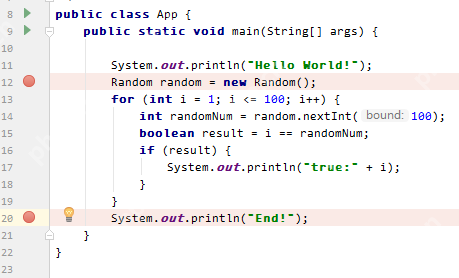win11診斷跟蹤關閉方法:1. 打開“設置”>“隱私與安全性”>“診斷與反饋”,將“診斷數據”級別設置為“基本”;2. 關閉位置服務;3. 禁用語音識別;4. 關閉個性化體驗。 這些步驟能有效減少win11的數據收集,但需注意,完全避免隱私泄露幾乎不可能,仍需保持警惕并養成良好的網絡使用習慣。

win11 診斷跟蹤:關掉它,守護你的隱私
你擔心 Win11 收集你的隱私數據嗎?你是否想知道如何有效地關閉診斷跟蹤,避免個人信息泄露?這篇文章會深入探討這個問題,幫你掌握控制 Win11 數據收集的技巧,并分享一些我多年來在系統安全方面的經驗和心得。
首先,我們需要明確一點:Win11 的診斷跟蹤功能收集的數據類型和數量,直接關系到你的隱私安全。微軟宣稱這些數據用于改進系統和服務,但實際上,這些數據包含了你的使用習慣、軟件安裝情況,甚至可能包含一些敏感信息。所以,謹慎對待,主動關閉是必要的。
接下來,讓我們回顧一下相關的概念。診斷數據級別分為“基本”和“完整”兩種。 “基本”級別收集的信息相對較少,主要用于診斷系統故障;而“完整”級別則收集大量信息,包括你的應用程序使用情況、網絡活動等細節。 我們的目標是將診斷數據級別設置為“基本”,甚至更嚴格地控制。
現在,進入核心部分:如何關閉診斷跟蹤。 這并非簡單的開關操作,需要仔細配置。 打開“設置”應用,找到“隱私與安全性”,然后選擇“診斷與反饋”。 在這里,你會看到“診斷數據”選項,默認可能設置為“完整”。 把它改成“基本”。 這已經是相當安全的一步了。
但僅僅設置診斷數據級別為“基本”還不夠! 為了更徹底地保護隱私,我們還需要進一步探索。 Win11 的許多功能都可能暗中收集數據,例如:
- 位置服務: 關閉位置服務,防止應用程序跟蹤你的位置信息。
- 語音識別: 如果不需要,禁用語音識別功能。
- 個性化體驗: 這個功能收集你的使用習慣,用于個性化推薦。 關閉它可以減少數據收集。
下面是一個示例代碼片段,用 Python 模擬檢查 Win11 的診斷數據級別 (這只是一個概念性示例,實際操作需要使用 Windows API,代碼較為復雜,這里不做詳細展開):
# this is a conceptual example only. Actual implementation requires Windows API calls.def check_diagnostic_level(): # Simulate getting diagnostic level from registry or other sources diagnostic_level = "Full" # Replace with actual retrieval method if diagnostic_level == "Full": print("Warning: Diagnostic data level is set to 'Full'. Consider changing it to 'Basic'.") else: print("Diagnostic data level is set to:", diagnostic_level)check_diagnostic_level()
這段代碼只是為了說明問題,實際操作需要使用 Windows API 來讀取系統設置。 記住,直接修改系統注冊表需要謹慎,操作不當可能導致系統崩潰。
最后,我想強調的是,沒有絕對安全的系統。 即使你關閉了診斷跟蹤,也可能存在其他途徑泄露你的隱私。 保持警惕,定期更新系統,使用可靠的殺毒軟件,這些都是必要的安全措施。 更重要的是,要養成良好的網絡使用習慣,保護好你的個人信息。 這才是真正意義上的隱私保護。